Zašto BIOS započinje kada je računalo uključeno i kako riješiti problem
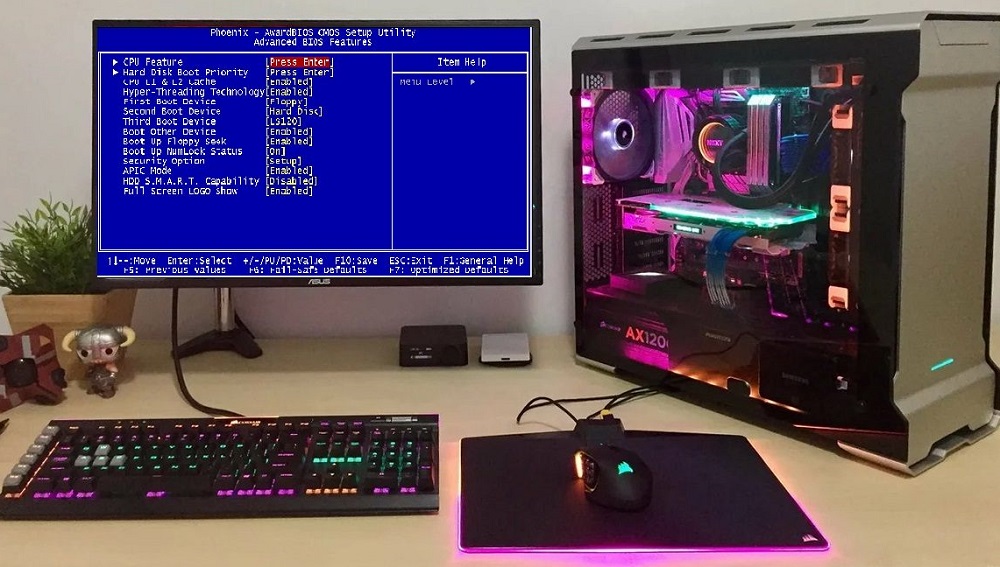
- 4924
- 696
- Brendan Anderson IV
Sama situacija je sama po sebi kada je računalo bez korisnika, kada je uključeno, lansira BIOS, prilično rijetko. Ako isključimo slučajno pritiskanje ključa koji pokreće pokretanje koda mikro -aprograma koji je odgovoran za rad osnovnog ulaznog izlaznog sustava (ovako se dešifrira ta kratica), onda se može tvrditi da je to prilično prilično ozbiljan problem. Posebno u slučajevima kada se često javlja ili uopće ne dopušta operativni sustav. Ali svaki problem ima svoje rješenje, a u slučaju računala - a ne jedno.
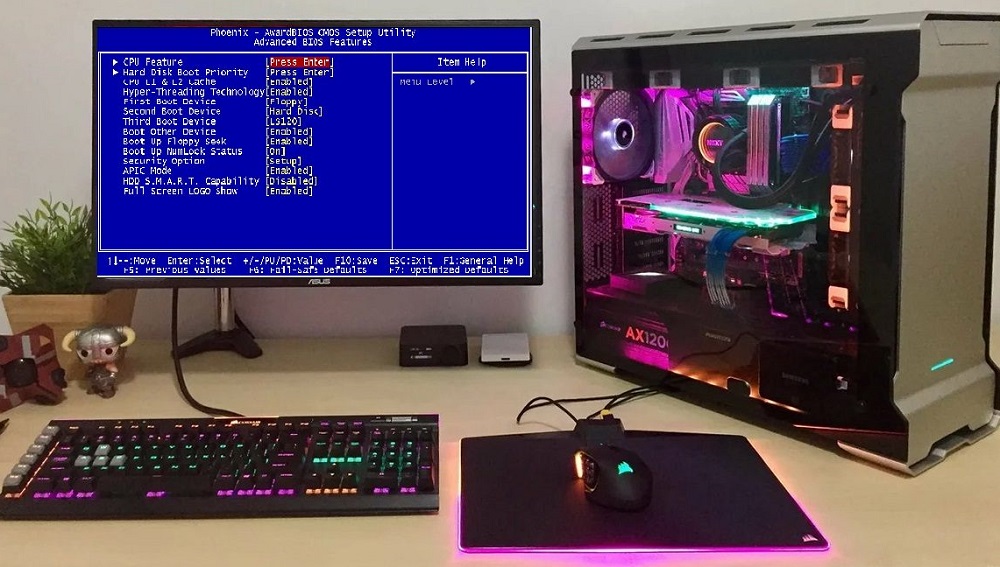
Zašto kad se uključi laptop ili računalo, BIOS započinje
Automatsko pokretanje BIOS -a preventivni je mehanizam, u većini slučajeva koji ukazuje na probleme s željezom. Ali mora se uzeti u obzir da ne osiguravaju svi proizvođači za zaustavljanje preuzimanja računala s otvaranjem BIOS -a - u takvim se slučajevima računalo jednostavno zamrzava ili prelazi u cikličko ponovno pokretanje, što dodatno komplicira dijagnozu problema.
Automatski početak mikroprograma, kao što je bio, ukazuje da nije sve u redu s računalom, a standardno pokretanje sustava je nemoguće. Razmotrite glavne uzroke takve neugodne situacije:
- Banalno lijepljenje kvara ključa ili tipkovnice. Tipkovnica se ne može nazvati hermetičkim uređajem za unos informacija: s vremenom se prašina i malo smeće neizbježno akumuliraju ispod tipki, koje se, kada vlaga pogodi, pretvoriti u ljepljivi autoritet. Ali ako se udaljena tipkovnica može očistiti, pa čak i tada je daleko od uvijek, tada su prijenosna računala vrlo ozbiljan problem koji dovodi do zalijepljenih tipki. A ako je ovo ključ odgovoran za ulaz u BIOS, evo istinskog razloga za vas;
- Ne znaju svi da su postavke BIOS -a pohranjene u energetski ovisnoj memoriji, a izvor napajanja je obična baterija u obliku tablete. Zašto pitaš? Činjenica je da s ovom metodom pohranjivanja podataka nema problema s njegovim čestim promjenama, i iako danas postoje alternativna rješenja (uzmite istu flash memoriju), prema tradiciji, sva matična ploča koristi upravo takvu zastarjelu tehnologiju. Budući da je količina memorije u kojoj se pohranjuju osnovne postavke mala (od 256 bajtova do kilobajta), baterija je dovoljna za 5-7 godina rada. Neispravnost baterije najčešći je razlog za pokretanje BIOS -a pri pokretanju sustava, iskusni korisnici znaju za to;

- Postavke BIOS -a mogu dovesti do istih posljedica, na primjer, s čestim isključivanjem električne energije. Obično, kada je uključeno računalo, mikroprogram počinje testirati opremu, uspoređujući konfiguraciju računala s vrijednostima koje su zabilježene u CMOS memoriji ovisnoj o energiji. A ako se ne podudaraju zbog neuspjeha, BIOS će automatski započeti, možda s povlačenjem poruke koja ukazuje na izvor problema. Ali ne nužno;
- Konačno, ulaz u BIOS provodi se s ozbiljnim problemima s željezom koji ne dopušta računalu da radi u normalnom načinu rada. Primjer takvih problema je nepostojanje nosača s OS -om, neprihvatljivo ubrzanje procesora ili RAM -a, i tako dalje.
U većini slučajeva problem je riješen, a sada ćete saznati što učiniti za ovo.
Kako popraviti otvaranje BIOS -a kada uključite računalo
Ako za neke probleme rješenje može biti jedino (na primjer, ako baterija pojede CMOS), kad postavke ne uspiju, morat ćete isprobati puno opcija prije nego što pronađete razlog zašto se BIOS otvara i eliminira kada ga eliminira Pokretanje računala.
Uključivanje pokretanja CSM (BIOS/UEFI kompatibilnost)
Podsjetimo da nova računala koriste poboljšanu verziju BIOS -a, UEFI. Njegova se podrška implementira počevši od Windows 7, ali rana izdanja možda neće podržati UEFI. U takvim je slučajevima potrebno osigurati da se aktivira funkcija pokretanja CSM -a, samo dizajnirana kako bi se osigurala kompatibilnost sa starim operativnim sustavima.
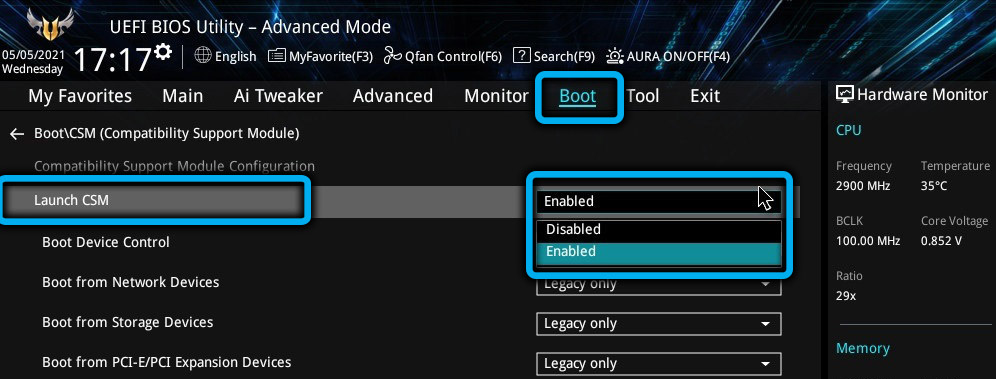
Dakle, moramo pronaći i deaktivirati opciju sigurnog pokretanja, ponovno pokrenuti računalo, ponovno unijeti BIOS ako takav ulaz nije izvršen automatski i aktivirajte funkciju pokretanja CSM. Nakon ponovnog pokretanja, računalo bi trebalo normalno početi.
Ako uključivanje lansiranja CSM -a nije pomoglo, morate prijeći na odjeljak za kontrolu uređaja za pokretanje i eksperimentirati s prebacivanjem tamošnjih opcija (UEFI i Legacy/ LegacyOnly/ UefOnily).
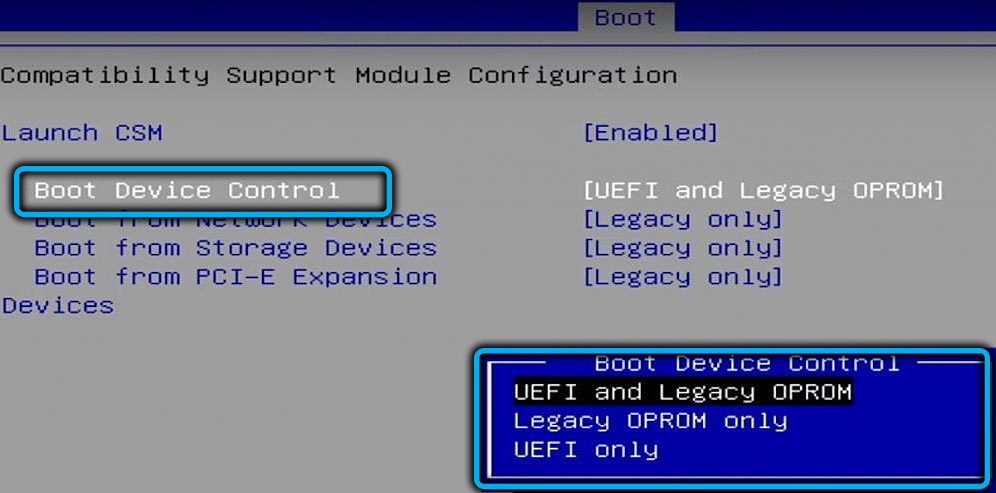
Neki BIOS/UEFI može imati funkciju odabira tipa OS, a ako imate operativni sustav koji ne podržava UEFI, samo trebate odabrati opciju OS OS.
Provjera diska
Na kraju ispitivanja željeza, BIOS traži glavno snimanje za snimanje na spojenom sustavu, a s MBR -om operativni sustav učitava. Ako MBR nije pronađen ili se pogon ne otkrije u fazi ispitivanja, BIOS će u skladu s tim odgovoriti, izvještavajući o problemu.
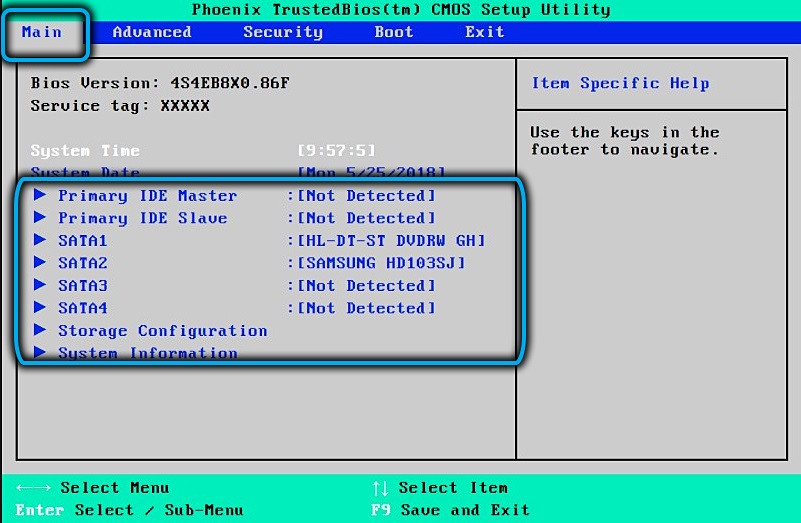
U takvim slučajevima morate biti sigurni da glavni odjeljak ima podatke o povezanim diskovima. Ako nema takvih zapisa, trebali biste pokušati demontirati HDD (ili čvrstu državnu pogon) i umetnuti ga u drugo računalo kako biste bili sigurni u njegovo fizičko zdravlje.
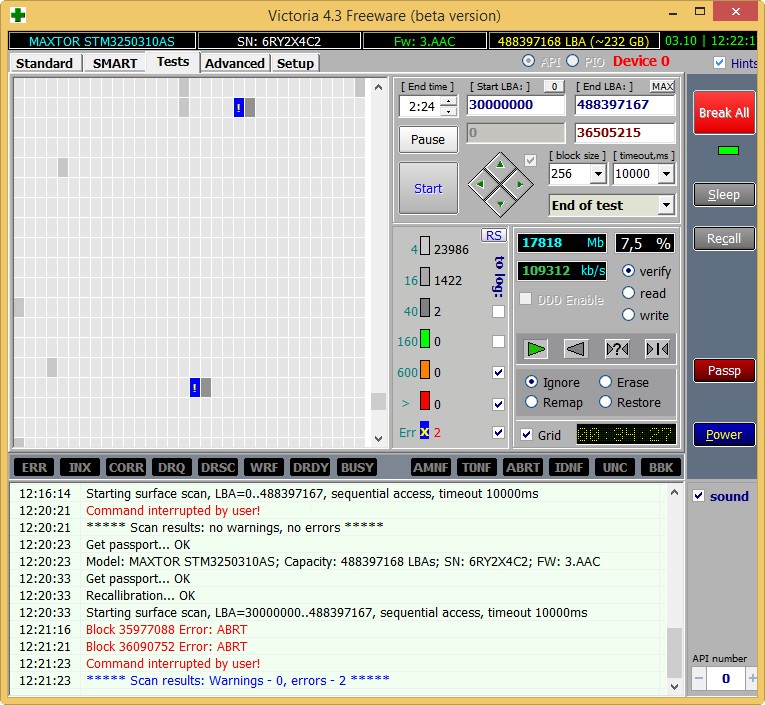
Druga opcija je učitavanje s nosača za pokretanje i pokrenuti uslužni program diskova, na primjer, Victoria (zahtijeva dostupnost odgovarajućeg iskustva) ili Crystaldiskinfo. U slučaju značajnih problema, pogon se mora zamijeniti.
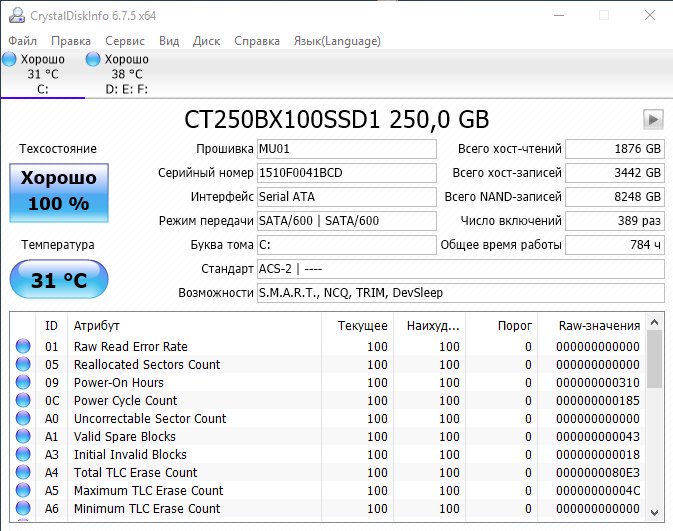
Provjera veze na diskovi
Ako disk nije utvrđen, postoji šansa da radi, bilo je jednostavno problema s sučeljem: montiranje vlaka koji povezuje akumulator s matičnom pločom oslabilo je.
Isključite računalo, uklonite bočni poklopac, isključite vlak, uvjerite nas u odsutnost prašine na konektorima konektora, ponovno ga spojite, osiguravamo da BIOS vidi disk. Ako ne, pokušavamo spojiti vlak s drugim konektorom na matičnoj ploči ili koristiti drugi kabel, novi ili onaj koji točno radi.

Postavke postavki BIOS -a
Često se BIOS pokreće kada je PC/Laptop uključen zbog neuspjeha postavki koji se dogodio kao rezultat gubitka napajanja ili netočnog isključivanja računala. Ponekad namjerni eksperimenti s postavkama mikroprograma dovode do istih rezultata (znatiželja - kvaliteta je korisna, ali ne uvijek).

Tretirano je prilično jednostavno: U odjeljku "Izlaz" trebao bi postojati zadani parametar učitavanja, odaberite ga, pritisnite Enter i potvrdite naš izbor.
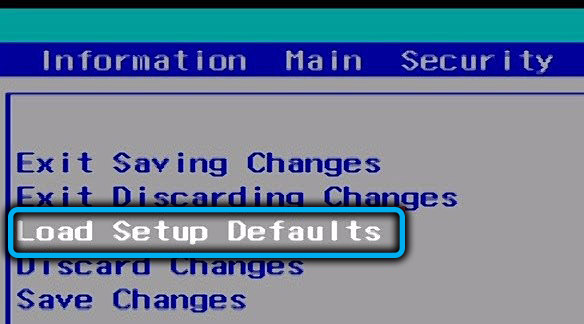
U nekim slučajevima, za ispuštanje u tvorničke postavke, morate ukloniti i staviti bateriju zajamčeno da će odjeknuti korisničke postavke.
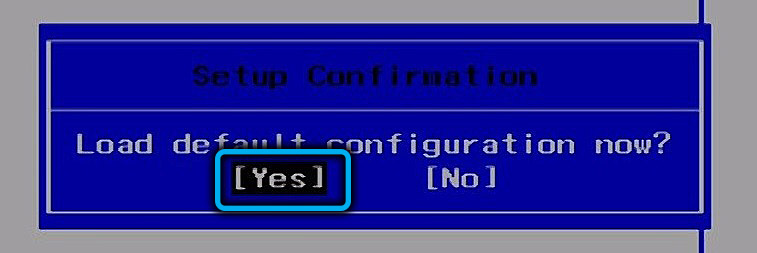
Zamjena baterija
Ako se uključi, računalo neprestano ulazi u BIOS, ali nakon što ga napusti, računalo radi normalno - to ukazuje na sitnicu bateriju. Ako računalo normalno radi s tvorničkim postavkama, tada će jedina manifestacija takvog kvara biti neuspjeh postavki datuma i vremena, ako ne, tada je moguća poruka poput CMOS -a za provjeru CMOS -a.
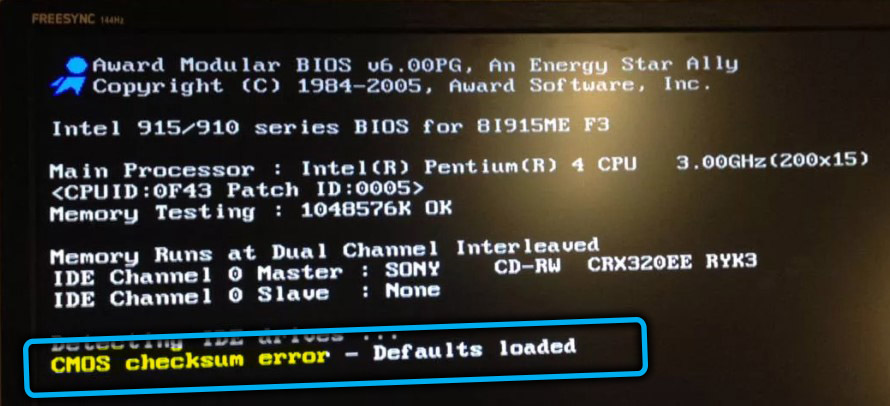
Problem je "tretiran" zamjenom baterije, dok bi kupnja elementa energije trebala biti samo ista vrsta, usredotočujući se na njegovo označavanje.
Postavke odjeljka za pokretanje (postavljanje točnog prioriteta za preuzimanje)
S vremena na vrijeme postoje situacije koje zahtijevaju promjenu redoslijeda učitavanja OS -a (na primjer, prilikom učitavanja s flash pogona ili drugog diska), a vrlo često korisnici zaboravljaju vratiti ispravne postavke. U takvim slučajevima BIOS pokušava slijediti utvrđeni prioritet, ali bez pronalaska flash pogona za učitavanje, automatski započinje. Sve što trebamo učiniti kako bismo uklonili problem jest ići na odjeljak Izbornik Boot -a i promijeniti postupak preuzimanja za desno.
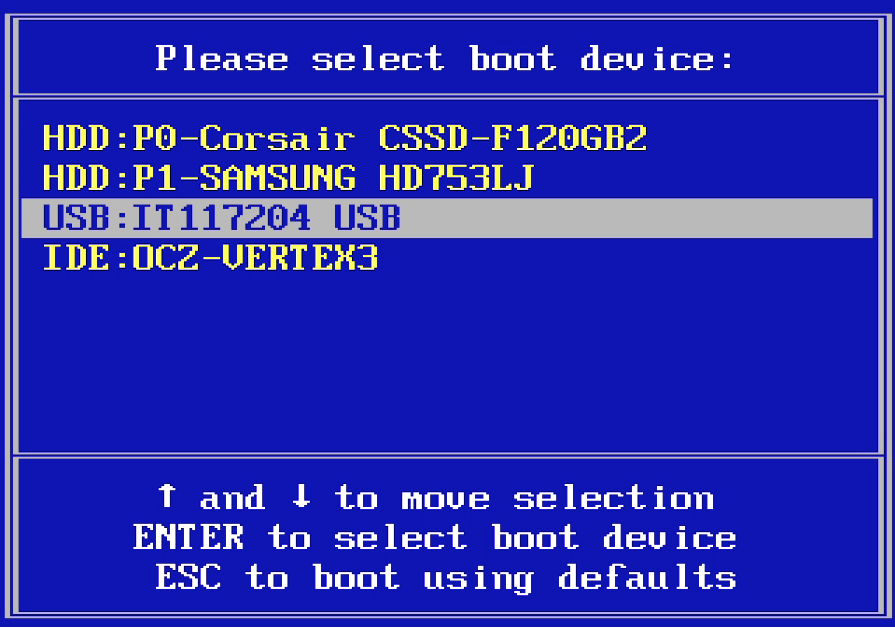
Prazan disk (na kojem nema operativnog sustava)
Oštećenje na sistemskom pogonu nije nužno hardver: datotečni sustav je slabo zaštićen od manipulacije vlasnika ili vanjskih utjecaja, a ako su datoteke povezane s operativnim sustavom oštećene, njegovo preuzimanje postat će nemoguće. U takvim slučajevima samo trebate ponovo instalirati OS.
Provjera tipkovnice
Kao što smo već rekli, ključevi se mogu s vremenom početi pridržavati, posebno za rijetko korištene tipke, koji uključuju BIOS pozive (DEL, F2 ili drugi, ovisno o verziji BIOS -a).
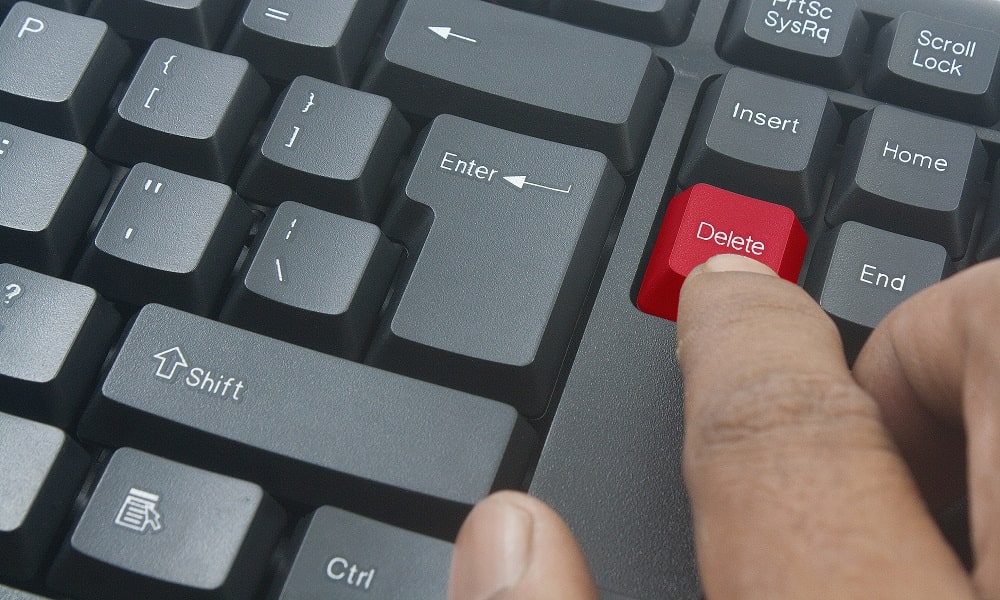
Ako je privremeno privremeno riješio ključeve, tipkovnicu treba očistiti ili zamijeniti. Ne preporučuje se neovisno čišćenje, a u slučaju prijenosnih računala to se ne preporučuje - bolje je povjeriti ovaj rad stručnjaku.
Isključivanje računala
Čak i s dobrom baterijom, nemoguće je isključiti da se prilikom učitavanja PC -a dogodio kvar BIOS -a (bez obzira u kojoj fazi - čitanje podataka iz CMOS -a ili testiranja željeza). Pokušajte isključiti računalo, obavezno isključite kabel napajanja, nakon čega slijedi sekunde nakon 8-10. Ako imate laptop, također morate istovremeno izvući bateriju.

Očuvanje postavki
Ako računalo ili prijenosno računalo odmah započinje BIOS prilikom uključivanja, može biti mogući uzrok izmjene postavki (na primjer, prilikom zamjene opreme) i izlaska bez njihovog očuvanja.
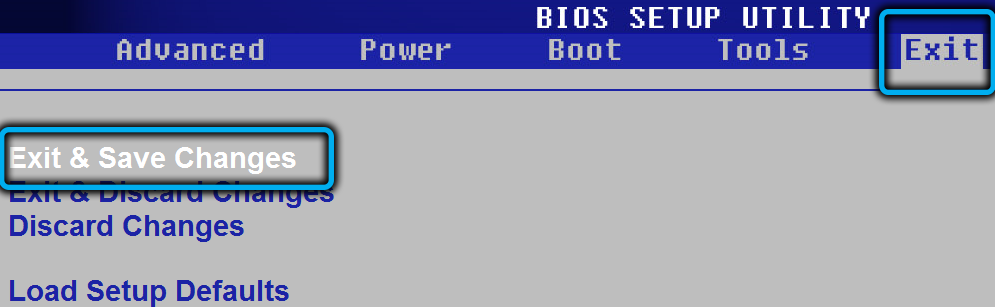
Tretira se jednostavno - s "pravim" izlaskom iz BIOS -a, istovremeno održavajući trenutne postavke.
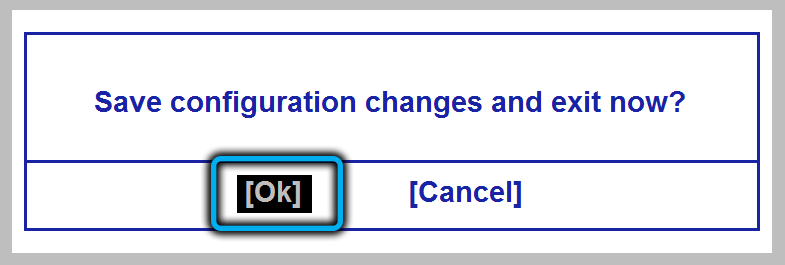
Ažuriranje BIOS -a
Ponekad se situacija može ispraviti dovršavanjem BIOS -a bljeskanja. Činjenica je da se ovaj mikroprogram također ažurira. Ne tako često kao Windows, a ipak je vrijedno otići na službenu web stranicu programera i procijeniti postoje li više svježih verzija. Ako je tako, preuzmite ih, obično s firmverom postoji detaljna uputa.
Imajte na umu da na starim računalima bljesak kod kuće može biti nemoguće.
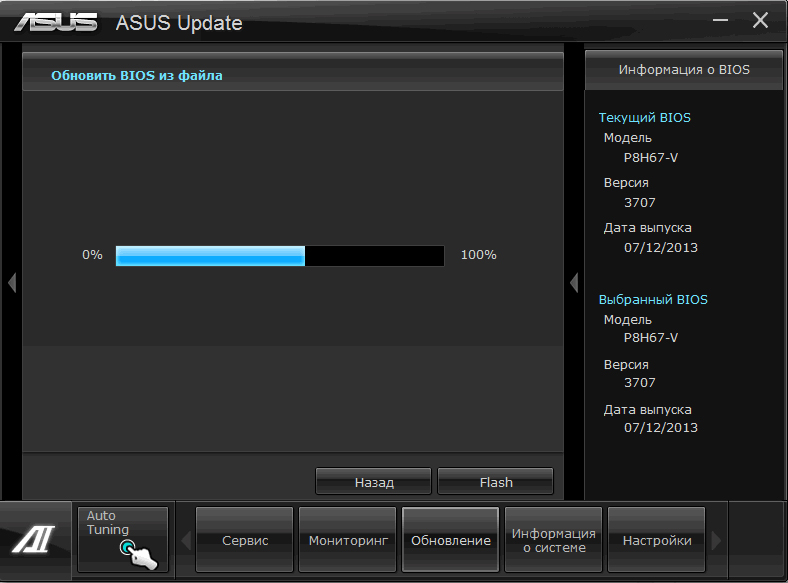
Pregrijavanje računala
Ako je tijekom operacije računalo neočekivano ušlo u ponovno pokretanje i istodobno uključilo BIOS, vjerojatni uzrok takvog ponašanja može se pregrijavati središnjeg procesora, pogotovo ako se ubrzalo. Ostavite da se računalo ohladi oko 30 minuta, a ako se situacija ponovi, uklonite lansiranje BIOS -a kada je računalo uključeno, možete očistiti unutrašnjost računala iz prašine, možda će biti potrebno zamijeniti toplinsku pastu.
Postavljanje datuma i vremena
Ako je baterija gotovo iscrpila svoj resurs, podaci pohranjeni u CMOS memoriji mogu se resetirati, uključujući datum i vrijeme sustava. BIOS prati takve situacije, ne dopuštajući učitavanje operativnog sustava. Situaciju je lako popraviti postavljanjem ispravnih vrijednosti datuma i vremena, ali ako je ponovi, morat ćete promijeniti bateriju.
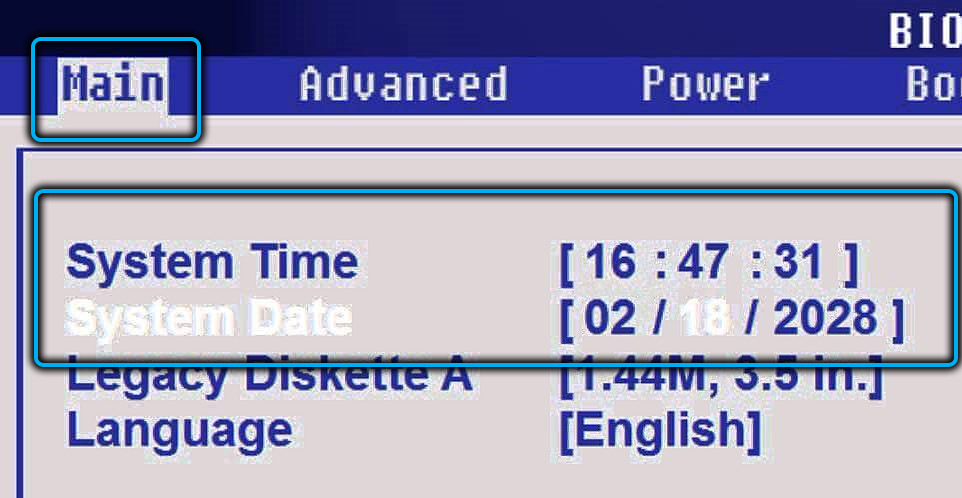
Vraćanje pokretača
Neke pogreške datotečnog sustava nisu dokaz da je potrebna ponovna instalacija sustava Windows. Ovaj OS ima mehanizme za vraćanje datoteka kritičnih za stabilan rad operativnog sustava.
Ako ove datoteke pripadaju Windows Bootloader -u, tada ćemo morati pokrenuti postupak obnove OS -a s diska za učitavanje, gdje u načinu naredbenog retka moramo unijeti dvije naredbe u seriji:
- Bootrec.EXE /FIXMBR
- Bootrec.EXE /FIXBOOT

Ako se nakon ponovnog pokretanja sustava normalno učitava, ništa drugo ne treba učiniti. Ako je BIOS ponovno uključen, ponavljamo postupak, ali s drugim nizom naredbi:
- Bootrec.Exe /scanos
- Bootrec.Exe /obnavljanje
Ponovno pokrenite računalo, provjerite pokretanje sustava Windows.
Obnovi sustava
Jedan od najučinkovitijih alata koji vam omogućuje rješavanje većine problema koji nastaju, ako nisu povezani s kvarovima opreme - ovo je povratak sustava prije datuma prethodnog datuma pojave problema.
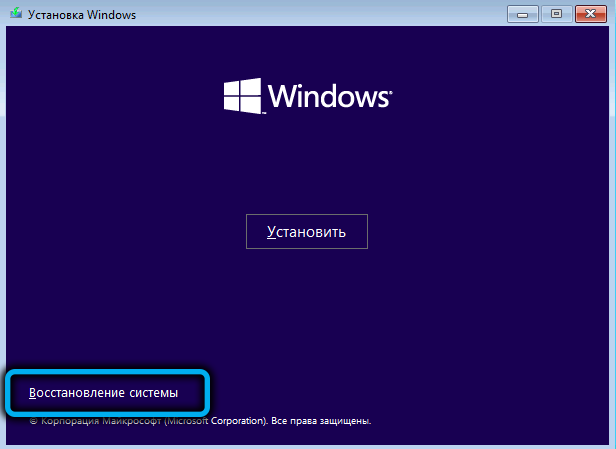
Ako se ne sjećate kada je situacija prvi put, povezana s pozivom u BIOS -u odmah nakon uključivanja računala ili prijenosnog računala, možda će morati odabrati nekoliko kontrolnih točaka, dok morate shvatiti da će svi programi postavljeni kasnije Nestati i morat će ih ponovo instalirati.
Odspojite brzo opterećenje
Ponekad pomaže u isključivanju brzog čizme. Ova opcija (Fast Boot) prisutna je u BIOS -u u izborniku Boot (ili BIOS značajkama ili napredna, ovisno o verziji mikro -jednaka), treba je dodijeliti onemogućeno.
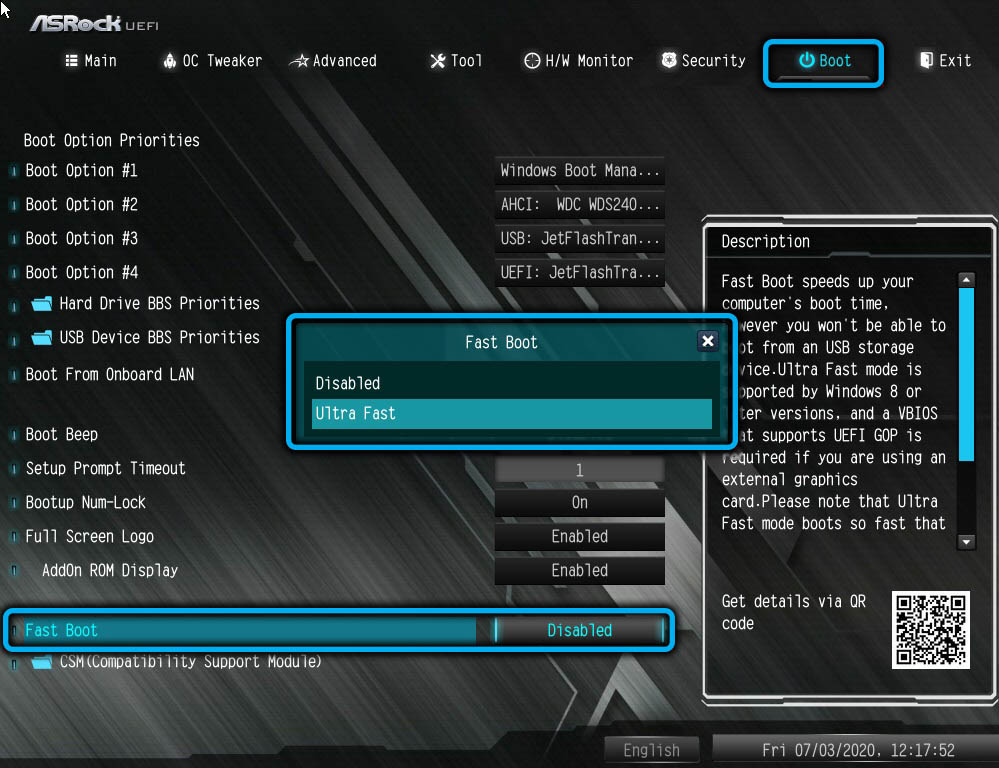
Pritisnite gumb za resetiranje dok se BIOS učitava
Drugi nedokumentirani način postizanja željene - nakon uključivanja računala pritisnite gumb za resetiranje s intervalom od 1-2 sekunde. Važno je to učiniti prije učitavanja BIOS-a, možda će trebati 4-6 klikova. Prema korisnicima, takve radnje mogu dovesti do pražnjenja određenih postavki BIOS -a.
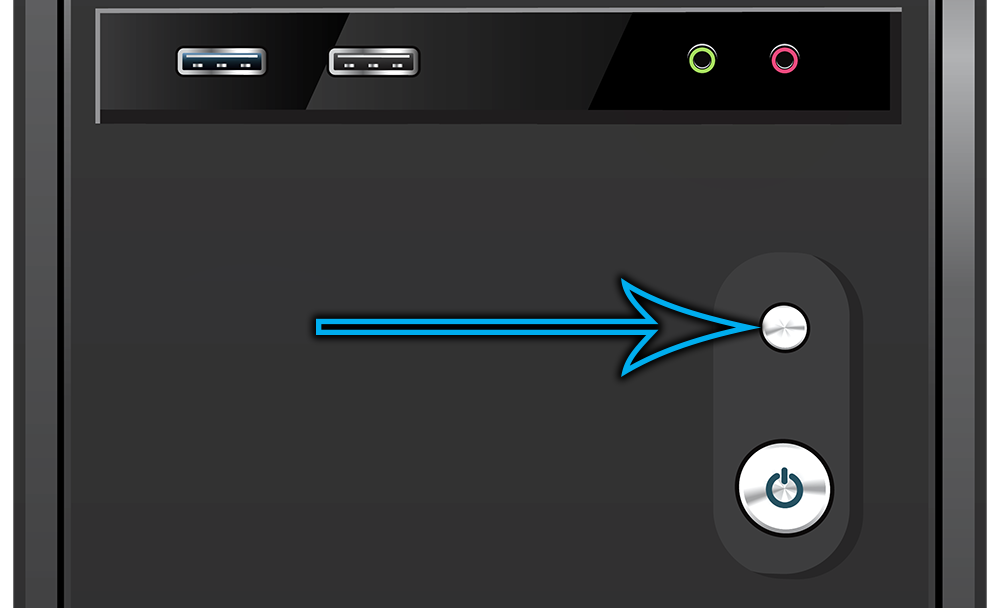
Dakle, ispitali smo najučinkovitije načine, što učiniti ako kada je računalo uključeno umjesto da preuzimamo Windows 10/8/7, BIOS se otvara. Kao što vidite, postoji dosta ovih metoda, tako da postupak za postavljanje računala može potrajati puno vremena. Ali većina gore navedenih metoda ne zahtijeva mnogo iskustva - sasvim obična računalna pismenost nego što se školarci mogu pohvaliti danas.
- « Načini uklanjanja strelice na naljepnicama Windows 11
- Sigurno provjeru i uključivanje pokretanja za instaliranje sustava Windows 11 »

